As 4 operações aritméticas presentes no VBA, são: soma, subtração, multiplicação e divisão.
Dentro do VBA é bastante simples usar essas operações. Os sinais das operações aritméticas, são esses: ( + ), ( – ), ( * ), ( / )
Esse tipo de conteúdo é bem básico, porém, pode ficar complicado se você não sabe realizar esses processos no VBA. No tutorial de hoje, veremos um exemplo bem prático para utilizar todos os sinais das 4 principais operações.
Você já sabe criar um módulo no VBA ? Como Criar e Deletar Módulo no VBA
Como Usar as 4 Operações Aritméticas no VBA
Para não ficar nada confuso, os números que utilizaremos no cálculo, são esses:
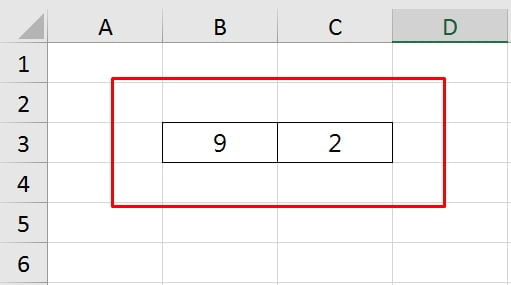
Dentro do módulo do VBA, inicie seu código dessa forma:
Sub calculo()
End Sub
Veja:
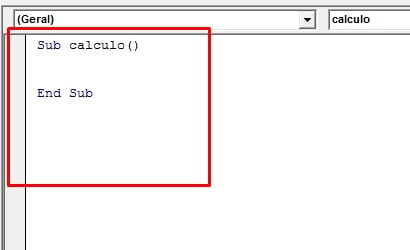
Agora, entre esses dois termos, informe:
c = Range(“B3”) + Range(“C3”)
Msgbox c
Confira abaixo:
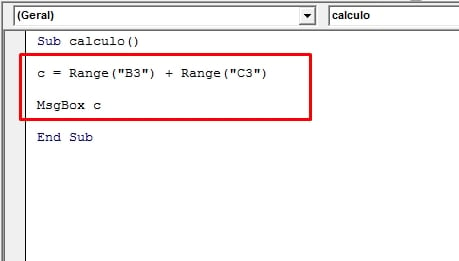
A primeira operação que utilizaremos é a soma.
Vamos entender como funciona cada ponto do código:
Sub calculo(): Inicialização do código;
c = Range(“B3”) + Range(“C3”): A letra “c” é uma variável, que no caso vai receber o resultado do cálculo entre os valores nas células “B3” e “C3”. Range, significa “Intervalo”;
MsgBox c : Exibe uma caixa de mensagem na tela do Excel. A letra “c” vai conter o resultado do cálculo e esse resultado será mostrado dentro da caixa de mensagem;
End Sub: Finalização do código.
Cremos que você tenha entendido o código e o que nos resta agora é ativar o mesmo.
Dentro do VBA, pressione a tecla “F5” e teremos o seguinte resultado: 9+2 = 11
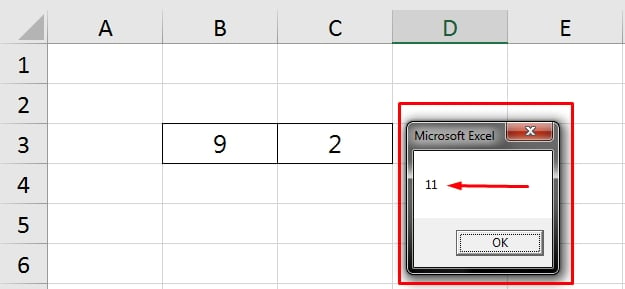
Depois que a caixa de mensagem aparecer, pressione o botão “Ok” para encerrar.
Pois bem, a mesma coisa vale para as demais operações aritméticas.
Confira um exemplo bem simples:
- Subtração: Range(“B3”) – Range(“C3”)
- Multiplicação: Range(“B3”) * Range(“C3”)
- Divisão: Range(“B3”) / Range(“C3”)
No exemplo acima, tudo que mudamos foi o sinal da operação. Você deve ter notado que dentro do “Range()” existe o endereço da célula correspondente onde os números se encontram.
Caso os números na sua planilha se encontrem em outra célula, basta incluir outro endereço dentro do “Range()” e aplicar os mesmos procedimentos.
Curso de Excel Completo: Do Básico ao Avançado.
Quer aprender Excel do Básico ao Avançado passando por Dashboards? Clique na imagem abaixo e saiba mais sobre este Curso de Excel Completo.
Por fim, deixe seu comentário sobre o que achou, se usar este recurso e você também pode enviar a sua sugestão para os próximos posts.
Até breve!
Artigos Relacionados Ao VBA:














![Como-Localizar-Textos-Específicos-no-Excel-com-VBA-[Planilha-Pronta] Como Localizar Textos Específicos no Excel com VBA [Planilha Pronta]](https://ninjadoexcel.com.br/wp-content/uploads/2023/03/Como-Localizar-Textos-Especificos-no-Excel-com-VBA-Planilha-Pronta-304x170.jpg)
